Try JusPrin, the first GenAI 3D printing tool built on OrcaSlicer.
Als je van 3D-printen houdt, heb je vast al eens Cura of PrusaSlicer gebruikt om je modellen te slicen. Deze tools zijn nodig om elk 3D-model om te zetten naar G-code, een code die instructies bevat die je machine kan uitvoeren om je model daadwerkelijk te printen. Er is echter altijd ruimte voor nieuwe software met andere functies en opties.
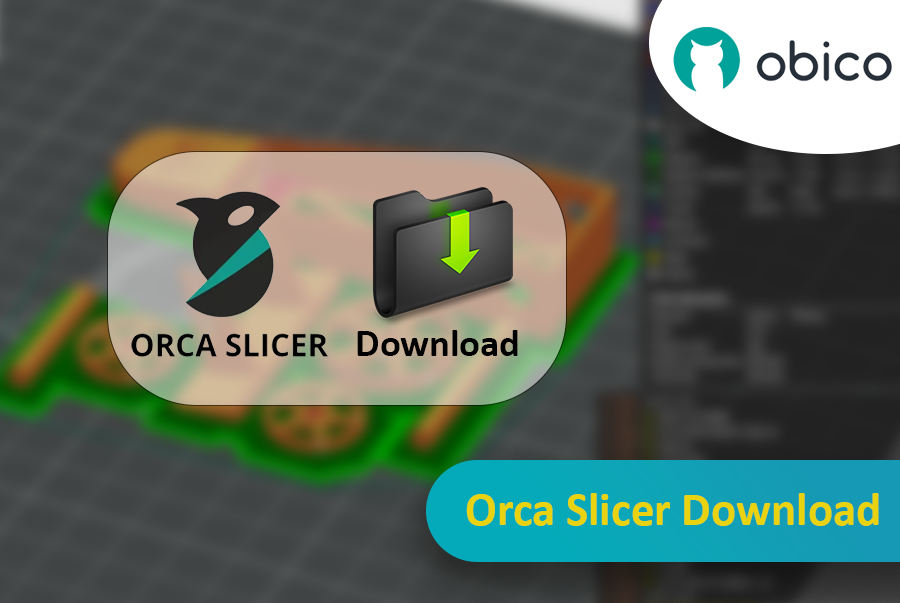
Orca Slicer is wat je nodig hebt. Het is gratis en gebaseerd op Bamboe Studio. Het biedt je meer mogelijkheden om je prints aan te passen, te beheren en nauwkeurige resultaten te behalen. Of je nu een beginner bent die op zoek is naar kant-en-klare profielen of een ervaren gebruiker die op zoek is naar geavanceerde instellingen, Orca Slicer is de oplossing.
Orca Slicer begon als een afsplitsing van Bamboe Studio, dat op zijn beurt gebaseerd is op PrusaSlicer, een van de meest gebruikte open-source slicingsoftware. Het werd ontwikkeld door Zachte koorts. Het won snel aan populariteit dankzij het toegenomen aantal printerprofielen en geavanceerdere opties voor printkalibratie. Het is vooral handig als je meer controle en detail wilt over het eindresultaat van je 3D-modellen.
Waarom zou je Orca Slicer moeten overwegen en hoe kun je ermee aan de slag? Deze gids begeleidt je bij het downloaden en installeren van Orca Slicer, onthult een aantal van de coolste functies en laat je zien hoe je deze krachtige tool optimaal kunt benutten.
Deze eenvoudige gids legt vooral uit hoe u Orca Slicer kunt downloaden en installeren. Daarnaast vindt u er ook handige links naar andere gerelateerde gidsen over Orca Slicer, waarmee u uw kennis kunt vergroten en uw vaardigheden kunt verbeteren.
Laten we beginnen!
Wat is Orca Slicer en wat maakt het anders?
Zoals we in de inleiding al zeiden, is Orca Slicer een open-source 3D-printerslicer, ontwikkeld door Zachte koorts. Het is gebaseerd op Bamboe Studio, een fork van PrusaSlicer, dat zelf weer een fork is van Slic3r.
Orca Slicer heeft meer functies en ondersteunt meer printers, dus is dit de juiste keuze als je wat meer controle over je afdrukken nodig hebt. Het heeft meer kalibratiehulpmiddelen, extra printerprofielen en meer verfijnde controle over de slicingparameters dan de meeste andere slicers. Het is de populairste slicer onder open-source printers, en dat komt doordat het zo flexibel is en zo goed wordt ondersteund door de community.
Bambu Studio is ontworpen om het beste te werken met de 3D-printers van Bambu Lab, maar Orca Slicer ondersteunt meer printers en filamenten.
Wilt u zien hoe Orca Slicer zich verhoudt tot andere slicers? Bekijk dan ons artikel: Orca Slicer versus Prusa Slicer versus Cura.
Wat maakt Orca Slicer anders?
Orca Slicer is gebouwd op de basis van Bambu Studio, maar biedt veel handige upgrades, vooral als je meer controle over je prints wilt. Het eerste dat opvalt, is de keuze aan extra printerprofielen. Orca Slicer ondersteunt direct een groot aantal printers, van de Ender 3-serie tot meer gespecialiseerde apparaten. Als je printer er niet tussen staat, kun je eenvoudig je eigen profiel voor je apparaat aanmaken. Het is perfect als je graag alles onder controle hebt en wilt aanpassen.
Orca Slicer heeft ook kalibratiehulpmiddelen om je te helpen je prints te verfijnen. Bijvoorbeeld de Temperatuurtorentest (om de beste printtemperatuur voor je filament te vinden), de Stroomsnelheidskalibratie (om de beste snelheid voor je prints te vinden) en de Kalibratie van de drukvooruitgang (om fouten te verminderen wanneer de printer de snelheid verandert, zodat je scherpe hoeken krijgt).
Lees hier meer over de kalibratiefuncties.
Orca Slicer lost ook het probleem van zichtbare Z-naden op (de lijnen die verschijnen wanneer je printer van de ene laag naar de andere gaat). Met Seam Gap en Wipe on Loops helpt Orca Slicer je deze ongewenste markeringen te verminderen of te elimineren en gladdere prints te krijgen. Je hebt controle over waar de naad op het model verschijnt en hoeveel materiaal er aan het einde van elke laag wordt teruggetrokken, zodat je de kans op vlekjes of artefacten verkleint.
Meer informatie over naadinstellingen.
Orca Slicer downloaden: Hoe te installeren
De Orca Slicer is eenvoudig en snel te downloaden. Het ondersteunt Windows, macOS en Linux.
Stap 1: Download Orca Slicer
Ga naar Orca Slicer GitHub Releases-pagina. Hier vind je de nieuwste Orca Slicer en nightly builds als je de nieuwste functies wilt uitproberen.
Ga in de nieuwste versie naar het gedeelte 'Assets' en download de Assets voor uw besturingssysteem:
- Voor Windows, download het bestand
.exe. - Voor macOS, download het bestand
.dmg. - Voor Linux, download het bestand
.AppImage.
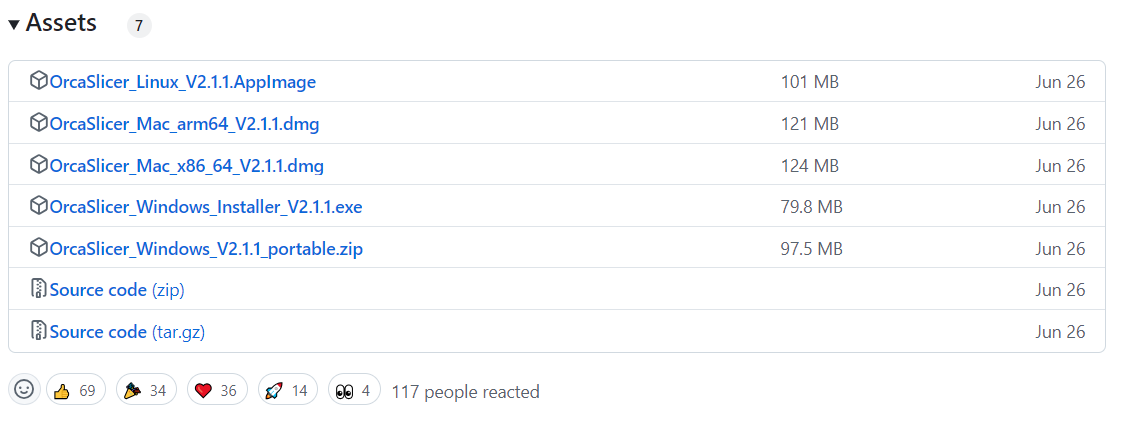
Stap 2: Orca Slicer installeren
Volg deze stappen nadat u de app hebt gedownload:
- Voer op Windows het bestand
.exeuit en volg de installatie-instructies. - Open op macOS het bestand
.dmgen sleep Orca Slicer naar de map Programma's. - Voer op Linux het bestand
.AppImagerechtstreeks uit of maak het uitvoerbaar via je terminal.
Stap 3: Start Orca Slicer
Na de installatie start u Orca Slicer. De eerste keer dat u de software start, wordt u gevraagd deze te configureren voor uw 3D-printer en uw inlogregio. De installatiewizard van Orca Slicer begeleidt u stap voor stap door het proces, waarbij u uw printer selecteert en configureert.
Uw printer instellen in Orca Slicer
De kracht van Orca Slicer ligt in de ondersteuning voor vele printers en de grote bibliotheek met vooraf geconfigureerde profielen. Als u de Creality Ender 3, de Elegoo Neptune-serie of een aangepaste machine gebruikt, heeft Orca Slicer waarschijnlijk een profiel voor u.
Stap 1: Selecteer uw printer
Wanneer u Orca Slicer voor de eerste keer opent, wordt u gevraagd uw printer uit de lijst te kiezen nadat u uw inlogregio hebt bepaald. Als uw printer niet in de lijst staat, hoeft u zich geen zorgen te maken. U kunt een aangepast profiel aanmaken en de instellingen ervan configureren.
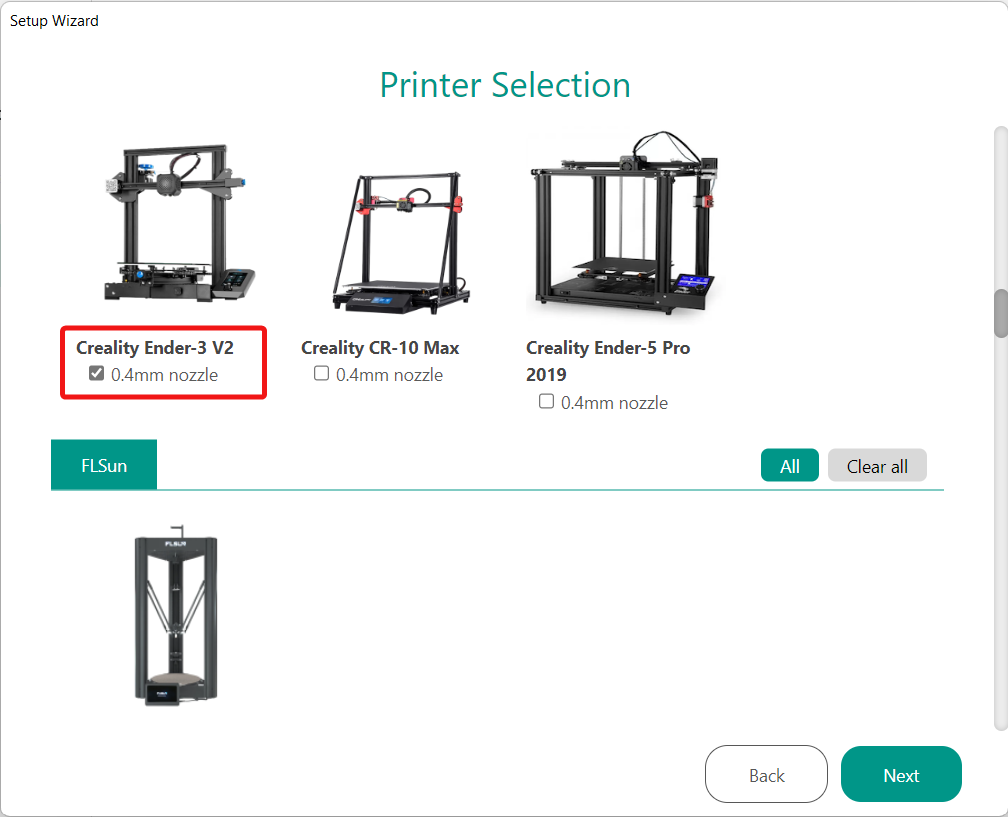
Zie Een 3D-printer installeren in OrcaSlicer voor een gedetailleerde handleiding over het instellen van een aangepaste printer.
Stap 2: Filamentinstellingen configureren
Orca Slicer beschikt over gedetailleerde filamentprofielen voor gangbare materialen zoals PLA, ABS, PETG en TPU. Nadat je je printer hebt gekozen, is de volgende stap het kiezen van het materiaal dat geschikt is voor je 3D-printer. Orca Slicer past de nozzletemperatuur, printbedtemperatuur, retractie-instellingen, printsnelheid en andere instellingen aan op basis van het filament dat je gebruikt. Je kunt deze instellingen indien nodig ook handmatig aanpassen.
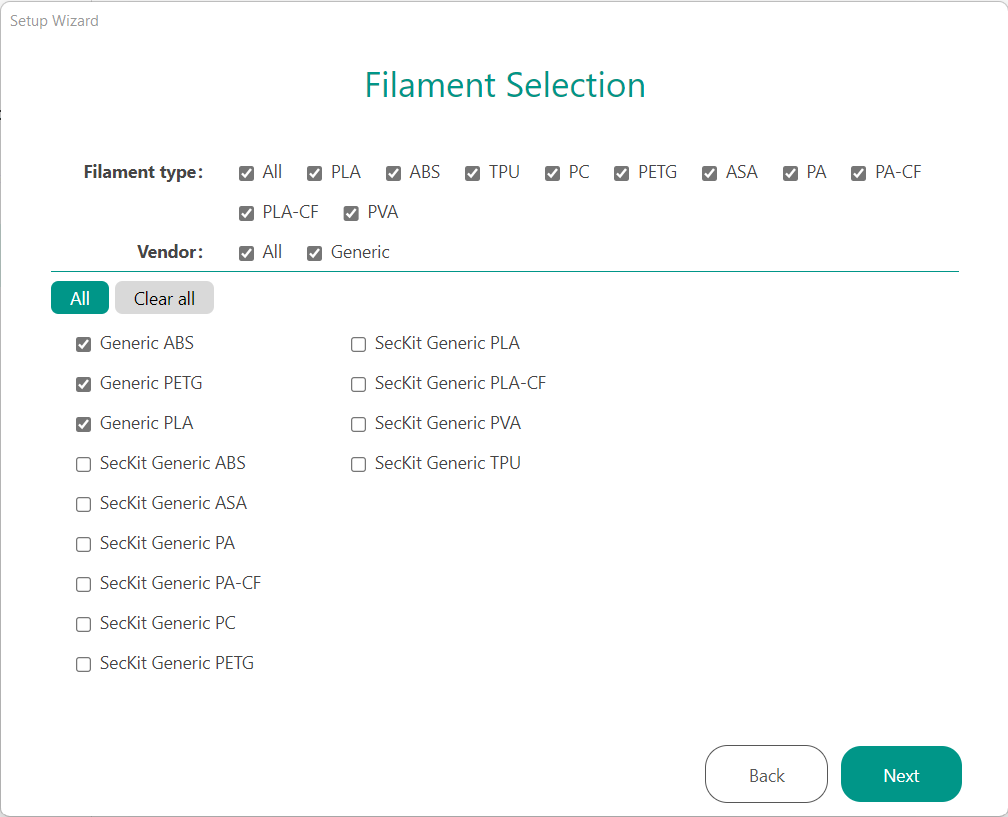
Orca Slicer wordt geleverd met vooraf geconfigureerde profielen voor veel materialen van verschillende fabrikanten, maar ook met generieke filamenten en opties om uw eigen materialen toe te voegen.
Stap 3: Draadloze connectiviteit inschakelen (optioneel)
Heb je een Bambu Lab-printer of een andere printer die draadloos printen ondersteunt? Met Orca Slicer kun je rechtstreeks verbinding maken met je apparaat via de Bambu Network Plug-in. Met deze functie kun je G-codebestanden via wifi naar je printer sturen; je hebt geen SD-kaarten of USB-kabels nodig.

Snijden en printen met Orca Slicer
Nu je printer is ingesteld, kun je je eerste model slicen. Orca Slicer is zeer gebruiksvriendelijk en geeft je veel controle over het slicen. Om te beginnen, selecteer je "Nieuw project" en sleep je je bestand naar het slicervenster. Orca Slicer plaatst je model automatisch op de bouwplaat en biedt je opties om te schalen, roteren en positioneren.
Aan de linkerkant zie je een lijst met instellingen waarmee je kunt bepalen hoe je model wordt gesliced. Hier kun je de details van je print aanpassen. Orca Slicer heeft presets, dus als je net begint, kun je de standaardinstellingen laten zoals ze zijn. Maar als je de instellingen wilt verfijnen, kun je de laaghoogte, de opvuldichtheid en de printsnelheid aanpassen. Er zijn ook geavanceerde opties voor zichtbaarheid van de naad, ondersteunende structuren en instellingen voor de koelventilator, afhankelijk van wat je nodig hebt voor je print.
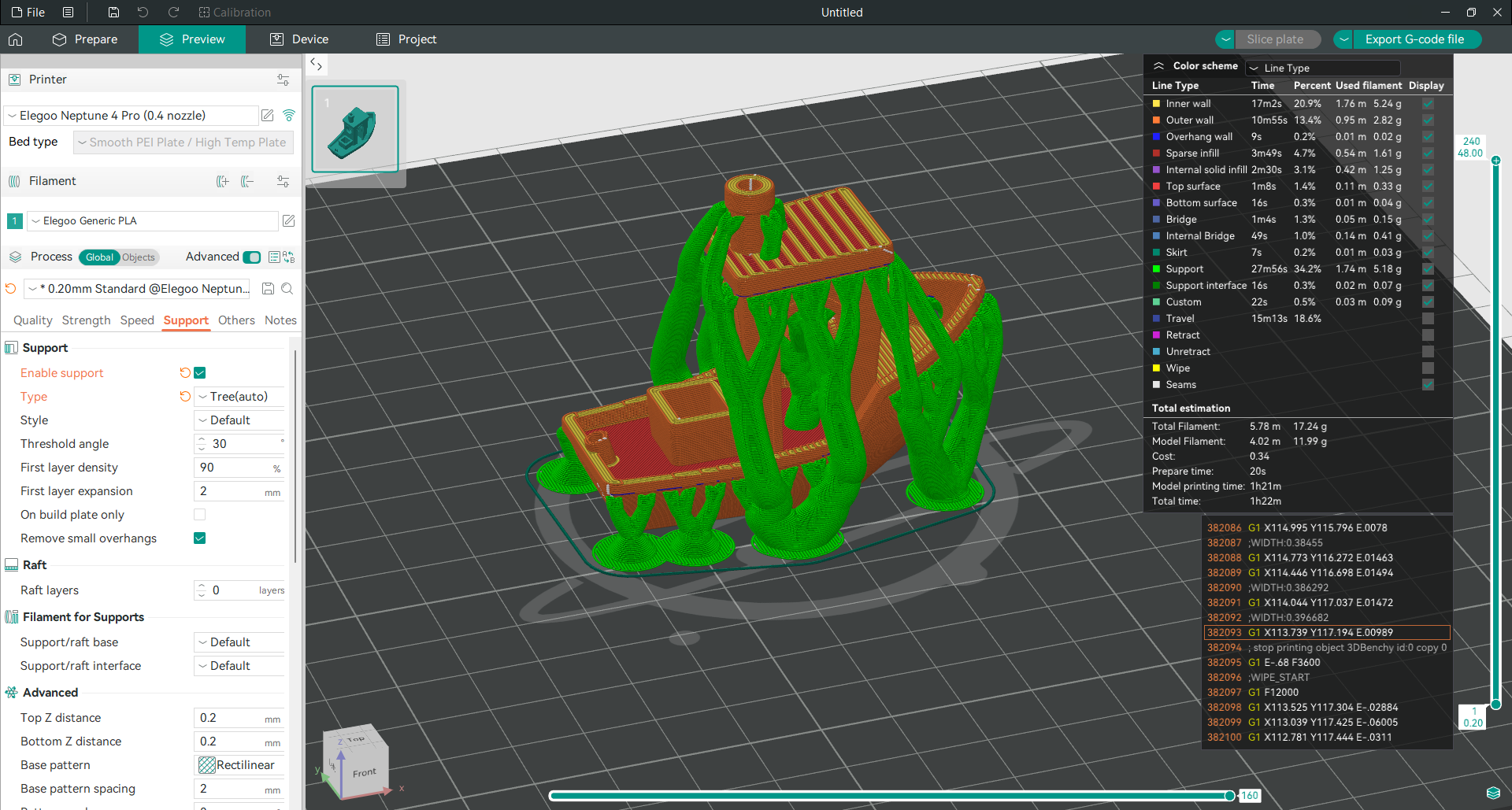
Als je tevreden bent met de instellingen, klik je rechtsboven op de knop 'Slice Plate'. Orca Slicer verwerkt je model en zodra het slicen voltooid is, kun je een voorbeeld van de G-code bekijken. Deze preview laat zien hoe de printer laag voor laag beweegt, zodat je kunt controleren of alles goed is voordat je het naar de printer stuurt. Mocht je wijzigingen moeten aanbrengen, dan kun je de instellingen aanpassen en het model opnieuw slicen.
Zodra je model is gesliced, kun je het op twee manieren naar je printer sturen. Als je een standaard FDM-printer hebt, kun je het G-codebestand exporteren naar een SD-kaart, deze in je printer plaatsen en het printen starten. Maar als je een printer hebt die is verbonden met Octoprint, Klipper of Bambu Lab, kun je het bestand rechtstreeks vanuit Orca Slicer via wifi verzenden. En als je Orca Slicer hebt verbonden met Obico, kun je je printer zelfs in de gaten houden en de printvoortgang controleren terwijl je weg bent (zelfs als je niet op hetzelfde lokale netwerk zit).
Geavanceerde kalibratietools in Orca Slicer
Orca Slicer heeft een enorm aanbod aan kalibratiehulpmiddelen om je te helpen je printer optimaal af te stellen voor de beste resultaten. Deze tools helpen je bij het oplossen van veelvoorkomende printproblemen zoals onder-extrusie, stringing, slechte laaghechting en meer, zodat je prints er optimaal uitzien.
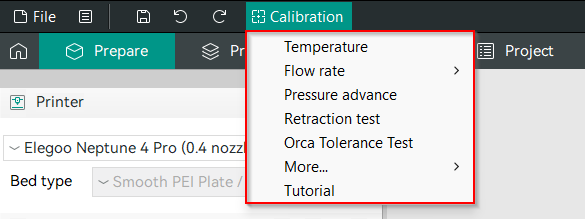
Hier is een overzicht van enkele van de meest nuttige kalibratiefuncties:
- Temperatuurtorentest Met de temperatuurtorentest kunt u de perfecte printtemperatuur voor uw filament vinden door een model bij verschillende temperaturen te printen en te zien hoe de temperatuur uw prints beïnvloedt. Gebruik deze kalibratie met verschillende materialen zoals PLA, ABS en PETG om kromtrekken en slechte hechting van de lagen te voorkomen.
Meer informatie over de temperatuurtorentest.
- Kalibratie van de stroomsnelheid Ervoor zorgen dat uw printer de juiste hoeveelheid filament extrudeert, is essentieel voor hoogwaardige prints. Met de kalibratie van de stroomsnelheid van de Orca Slicer kunt u de extrusiestroom nauwkeurig afstellen, zodat uw prints een sterke laaghechting en gladde oppervlakken hebben. Een slechte kalibratie van de stroomsnelheid kan leiden tot onderextrusie, gaten tussen de lagen en zwakke prints.
Handleiding voor kalibratie van de stroomsnelheid.
- Kalibratie van de drukvoorloop De tool voor kalibratie van de drukvoorloop helpt de extrusie te optimaliseren wanneer de printsnelheid verandert, vooral in hoeken. Een goede kalibratie zorgt voor scherpere randen en voorkomt onder- en overextrusie.
Handleiding voor kalibratie van de drukvooruitgang.
- Tolerantietest De tolerantietest laat u zien hoe nauwkeurig uw printer is en het is belangrijk om te weten welke speling u in uw ontwerpen kunt gebruiken. Dit is vooral belangrijk voor projecten met klik- of mechanische onderdelen, waarbij nauwe toleranties cruciaal zijn om de onderdelen op elkaar te laten passen.
- Maximale volumetrische snelheidstest De Orca Slicer heeft ook een maximale volumetrische snelheidstest, waarmee u de hoogste snelheid kunt bepalen waarmee uw printer filament kan extruderen zonder dat dit ten koste gaat van de printkwaliteit. Deze test is geschikt voor het optimaliseren van printsnelheden zonder onderextrusie en slechte laaghechting.
Handleiding voor maximale volumetrische snelheidstest.
- Verticale Fine Artifacts (VFA)-test Met deze test kunt u de ideale balans vinden tussen snelheid en kwaliteit door het model op verschillende snelheden af te drukken. Zo vindt u de snelste instelling die de precisie behoudt.
- Retractietest Met deze test voorkom je dat er draden of vocht uitlopen door de retractie aan te passen. De Orca Slicer maakt het gemakkelijk en helpt je om schone afdrukken te maken tussen de secties.
Handleiding voor de intrekkingstest.
Afdrukken op afstand met Orca Slicer en Obico
Een van de beste dingen van Orca Slicer is de integratie met Obico, een platform voor beheer op afstand van 3D-printers.
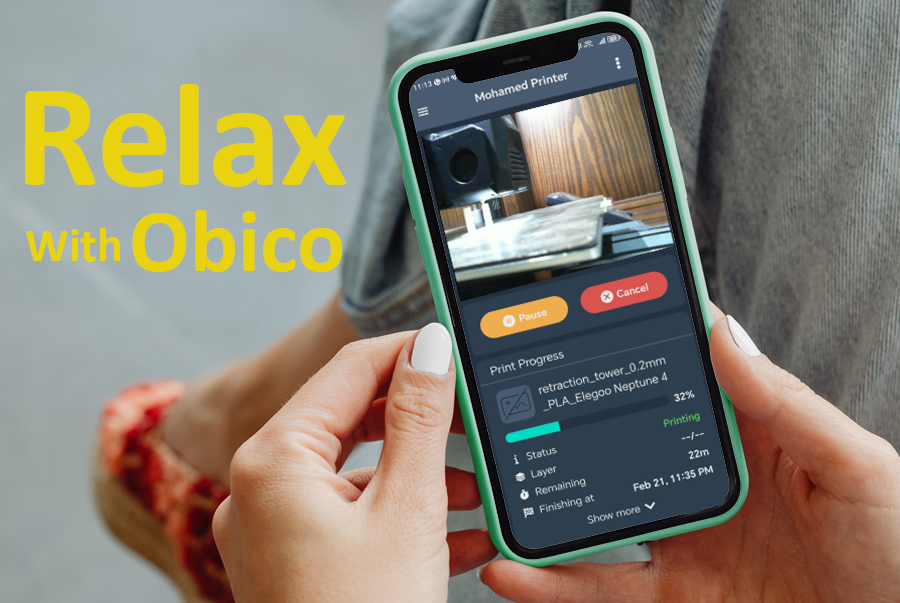
Met Obico-integratie kunt u:
- Toegang tot de Obico-interface in hetzelfde venster als Orca Slicer
- Start en stop prints op afstand
- Volg de printvoortgang in realtime
- Bekijk de voortgang van je printopdracht via de webcam
- Profiteer van AI-foutdetectie met twee systemen: algemene AI-detectie die de gehele printopdracht bewaakt, en AI-detectie van de eerste laag, die de eerste laag bewaakt en een gedetailleerd rapport biedt met een beoordeling en inzichten over de eerste laag
- Toegang tot een grote bibliotheek met 3D-modellen die je kunt slicen en rechtstreeks naar je printer kunt sturen
- Ontvang meldingen als een printopdracht mislukt
- Toegang tot de interface van je printer (grootzeil- en Fluidd-interfaces)
Obico's AI-gestuurde foutdetectie kan uw printopdracht zelfs automatisch pauzeren of stoppen als het problemen detecteert, zoals de veelvoorkomende spaghetti-fout.
Om Orca Slicer met Obico in te stellen, volgt u de instructies in deze handleiding: Obico Integratiehandleiding.
Orca Slicer integreert ook met andere interfaces zoals Klipper-interfaces (Mainsail en Fluidd) en OctoPrint via het Device Tab-menu. Daar kunt u uw model slicen en via wifi verzenden en uw printer op afstand bedienen.
Lees meer in deze handleiding: Een handleiding voor het OrcaSlicer-apparaattabblad.
Veelgestelde vragen
V: Wat is Orca Slicer?
Antwoord: Orca Slicer is een open-source 3D-printerslicer, ontwikkeld door SoftFever, gebaseerd op Bambu Studio, een fork van PrusaSlicer. Het beschikt over geavanceerde functies zoals uitgebreide printerprofielen, fine-tuningopties en krachtige kalibratietools, zodat je meer controle hebt over je 3D-prints.
V: Hoe verschilt Orca Slicer van andere slicers zoals Cura en PrusaSlicer?
Antwoord: Orca Slicer is breder compatibel met printers en biedt meer regelbare snijparameters. Het beschikt over geavanceerde kalibratietools zoals Pressure Advance Calibration en unieke functies voor het beheren van Z-naden en stroomsnelheden, waardoor het beter aanpasbaar is voor gebruikers die meer controle over hun afdrukken willen.
V: Waar kan ik Orca Slicer downloaden?
Antwoord: Je kunt Orca Slicer downloaden van de GitHub Releases-pagina. Kies de versie voor jouw besturingssysteem (Windows, macOS of Linux).
V: Hoe installeer ik Orca Slicer op Windows/macOS/Linux?
- Voor Windows: Download het .exe-bestand en volg de installatie-instructies.
- Voor macOS: Download het .dmg-bestand, open het en sleep de applicatie naar de map 'Programma's'.
- Voor Linux: Download het .AppImage-bestand, maak het uitvoerbaar en voer het direct uit.
V: Welke printers zijn compatibel met Orca Slicer?
Antwoord: Orca Slicer ondersteunt veel printers, waaronder de Creality Ender 3, de Elegoo Neptune-serie en de Bambu Lab-printers. U kunt ook uw eigen profiel aanmaken als uw printer niet in de lijst staat.
V: Hoe stel ik mijn printer in Orca Slicer in?
Antwoord: Wanneer u Orca Slicer voor het eerst opent, wordt u gevraagd uw printer uit een lijst te selecteren. Als uw printer niet in de lijst staat, kunt u eenvoudig een aangepast profiel aanmaken door de instellingen van uw apparaat in te voeren.
V: Ondersteunt Orca Slicer draadloos printen?
Antwoord: Ja, met de Orca Slicer kun je via wifi verbinding maken met compatibele 3D-printers, zoals BambuLab-machines, via de Bambu Network Plug-in. Hierdoor heb je geen SD-kaarten of USB-kabels meer nodig, wat printen op afstand eenvoudiger maakt. Je kunt hetzelfde doen met Klipper-printers als je je Orca Slicer verbindt met een Obico- of Klipper-interface.
V: Wat zijn de belangrijkste kalibratietools in Orca Slicer?
Antwoord: Orca Slicer beschikt over diverse kalibratietools: Temperatuurtorentest, Stroomsnelheidskalibratie, Drukvoorkalibratie, Intrektest en nog meer om uw printer nauwkeurig af te stellen.
V: Kan ik mijn printer op afstand bewaken en bedienen met Orca Slicer?
Antwoord: Ja, Orca Slicer integreert met Obico en ondersteunt Klipper-interfaces (Mainsail, Fluidd) en OctoPrint voor beheer van printers op afstand, inclusief het bewaken van de afdrukvoortgang, het starten/stoppen van afdrukken en het ontvangen van waarschuwingen bij fouten (met Obico).
V: Is Orca Slicer gratis te gebruiken?
Antwoord: Ja, Orca Slicer is gratis en open source, met updates en communityondersteuning.
Gerelateerde links
Ontdek meer bronnen die u helpen het maximale uit Orca Slicer te halen met deze uitgebreide handleidingen:
Optimaliseer je 3D-prints met de kalibratietools van Orca Slicer. 2. Temperatuurtorentest in Orca Slicer
Vind de perfecte temperatuur voor je filament. 3. Stroomsnelheidskalibratie in OrcaSlicer
Verfijn de extrusie-instellingen met de Flow Rate Calibration-tool van Orca Slicer. 4. Kalibratie van de drukvooruitgang in de Orca Slicer
Pas de materiaalstroom aan voor schonere, scherpere hoeken. 5. Tolerantietest in OrcaSlicer
Begrijp de nauwkeurigheid en speling van uw printer voor precisieonderdelen. 6. Maximale volumetrische snelheidstest in Orca Slicer
Print sneller zonder in te leveren op kwaliteit. 7. Snelheidstest in OrcaSlicer (VFA)
Zie hoe verschillende snelheden de kwaliteit beïnvloeden. 8. Terugtrektest in Orca Slicer
Voorkom draadvorming en lekkage. 9. Orca Slicer versus Prusa Slicer versus Cura
Vergelijk de functies en prestaties van de Orca Slicer met die van andere toonaangevende slicers. 10. Orca Slicer vs. Bambu Studio
Bekijk hoe Orca Slicer zich verhoudt tot Bambu Studio in een gedetailleerde vergelijking. 11. Een 3D-printer instellen in OrcaSlicer
Een stapsgewijze handleiding voor het configureren van je 3D-printer in Orca Slicer. 12. Handleiding voor het Orca Slicer-apparaattabblad
Leer hoe u uw printer op afstand kunt beheren via het tabblad Apparaat van Orca Slicer. 13. OrcaSlicer Naadinstellingen - Hoe te gebruiken
Gebruik de naadinstellingen om zichtbare laagovergangen in uw afdrukken te minimaliseren. 14. Hoe OrcaSlicer met Obico te verbinden
Ontdek hoe u Orca Slicer kunt verbinden met Obico voor beheer van 3D-printers op afstand.
Laatste gedachten
Orca Slicer is een ware gamechanger in de wereld van 3D-printsoftware. Het heeft een gebruiksvriendelijke interface en geavanceerde functies die geschikt zijn voor zowel beginners als ervaren gebruikers. Dankzij de uitgebreide printercompatibiliteit en kalibratietools kunt u uw prints verfijnen als nooit tevoren.
Het downloaden en installeren van Orca Slicer is eenvoudig. Zodra u aan de slag bent, zult u merken dat u met uw afdrukken dingen kunt doen die u nooit voor mogelijk had gehouden. En dankzij de Obico-integratie kunt u uw printer op afstand bewaken en bedienen, zelfs als u niet met hetzelfde lokale netwerk bent verbonden.
Dus waarom zou je het niet eens proberen? Het is gratis en krachtig en kan de tool zijn die je 3D-printen naar een hoger niveau tilt.
Also available in: Deutsch | English | Español | Français | Italiano | Polski | Português | Русский
